【PPT幻灯片切换怎么设置-ppt如何设置幻灯片切换】PPT切换有3种方式,分别是空格(或回车)键切换、鼠标单击左键切换、设置时间自动切换 , 同时还支持切换显示特效(动画) 。
切换方式一、使用空格(或回车)键
(1)、使用空格(或回车)键切换是默认设置,无需设置 。
(2)、切换到任何模式下单击键盘空格(或回车)键都可以切换PPT幻灯片 。
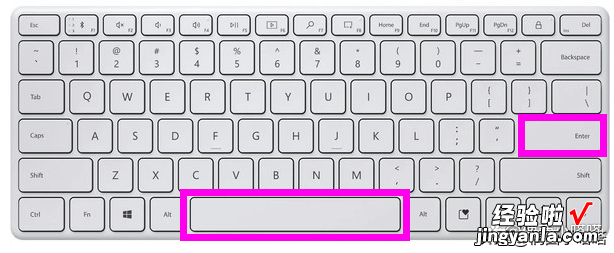
空格或回车键均可
切换方式二、鼠标单击左键
说明:
(1)微软PPT和WPS都默认使用单击鼠标左键单击可以切换到下一页幻灯片 。
(2)如果仅勾选了自动换片时间,没有勾选“单击鼠标时”切换,鼠标点击则无效 , 但空格和回车键切换依旧生效 。
如何设置成单击鼠标切换PPT?
1、点击PPT的切换菜单:
切换-右侧-勾选“单击鼠标时”
2、参考上图右侧,可以看到“单击鼠标时”仅勾选这个,并且取消勾选“设置自动切换时间”,再点击左侧全部应用:
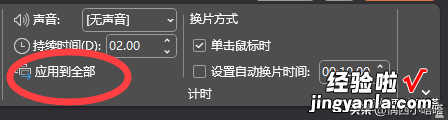
切换方式三、设置时间自动切换
设置时间自动切换需要提前排练好时间,对演讲者要求比较高,同时也适用于演播室仅放映不互动的播放形式 。
1、点击切换菜单:

2、右侧找到设置自动换片时间,输入时间后,该页会计时自动切换 。
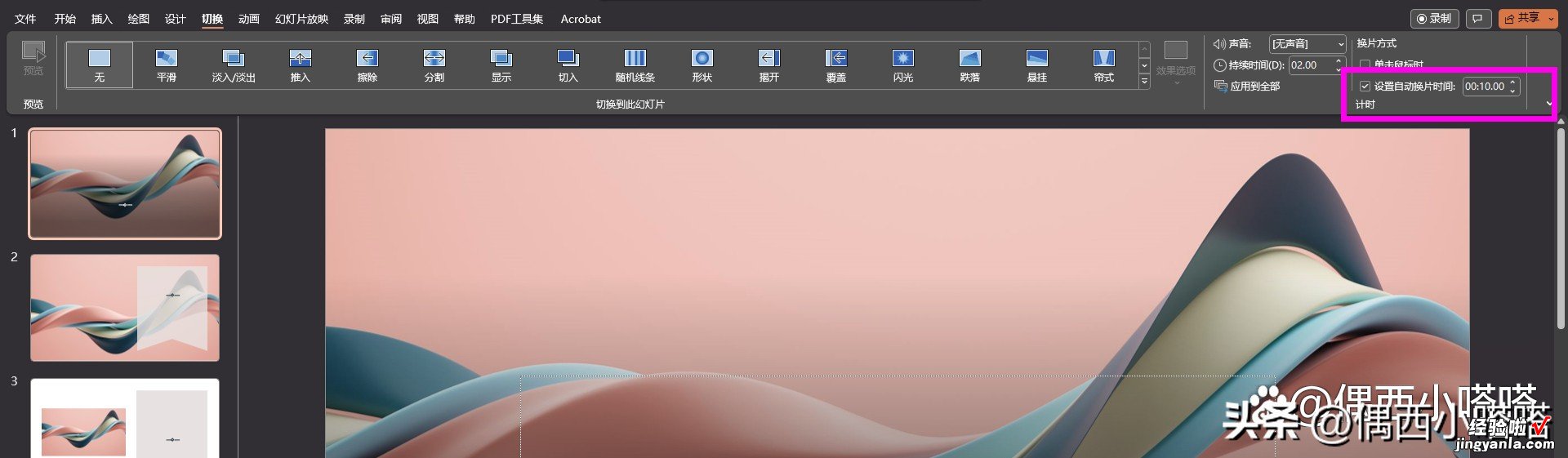
3、如果需要当前PPT所有内容都按照时间设置自动切换,点击左侧的“应用到全部”即可 。
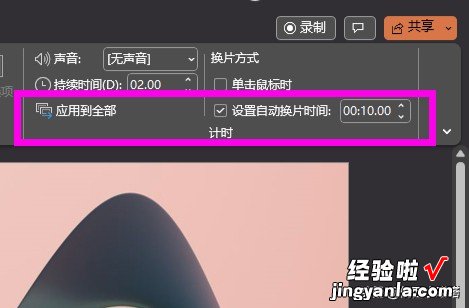
如何设置切换PPT时的效果呢?
1、还是切换菜单,第一眼映入眼帘的就是切换效果,点击右下角可以展开:

2、展开后可以看到更多效果:
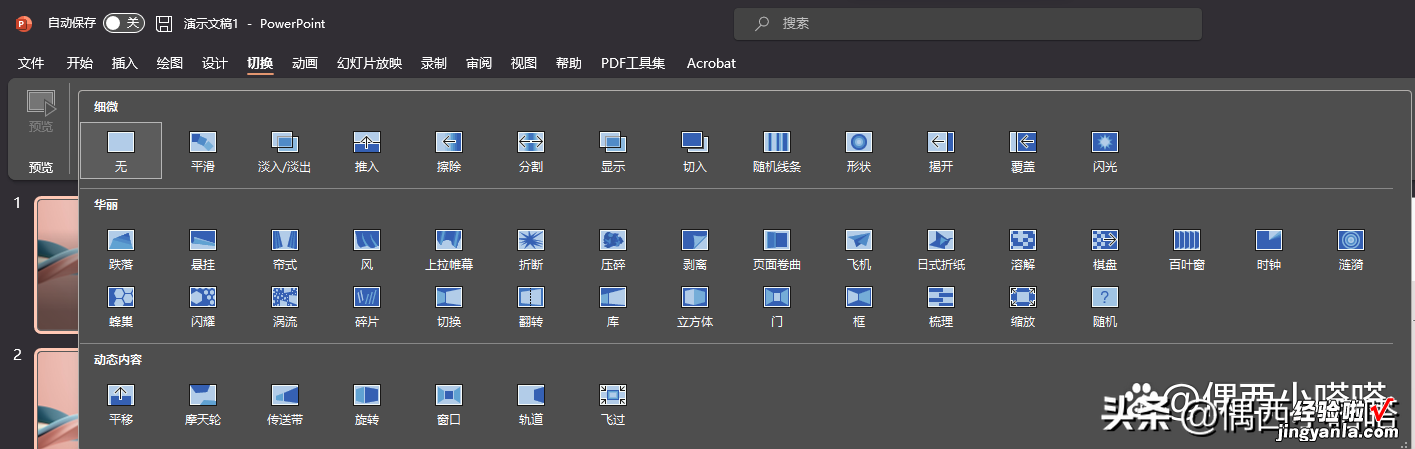
3、点击即可应用到该页切换效果 。
